Page 17 of 91
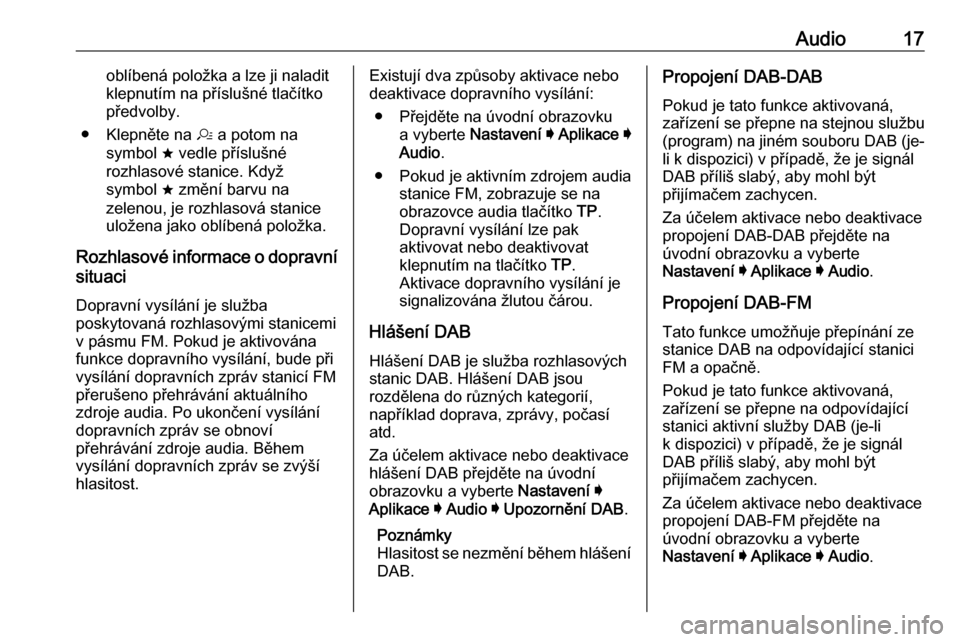
Audio17oblíbená položka a lze ji naladit
klepnutím na příslušné tlačítko
předvolby.
● Klepněte na a a potom na
symbol ; vedle příslušné
rozhlasové stanice. Když
symbol ; změní barvu na
zelenou, je rozhlasová stanice
uložena jako oblíbená položka.
Rozhlasové informace o dopravní
situaci
Dopravní vysílání je služba
poskytovaná rozhlasovými stanicemi
v pásmu FM. Pokud je aktivována
funkce dopravního vysílání, bude při
vysílání dopravních zpráv stanicí FM
přerušeno přehrávání aktuálního
zdroje audia. Po ukončení vysílání dopravních zpráv se obnoví
přehrávání zdroje audia. Během
vysílání dopravních zpráv se zvýší
hlasitost.Existují dva způsoby aktivace nebo deaktivace dopravního vysílání:
● Přejděte na úvodní obrazovku a vyberte Nastavení I Aplikace I
Audio .
● Pokud je aktivním zdrojem audia stanice FM, zobrazuje se na
obrazovce audia tlačítko TP.
Dopravní vysílání lze pak
aktivovat nebo deaktivovat
klepnutím na tlačítko TP.
Aktivace dopravního vysílání je
signalizována žlutou čárou.
Hlášení DAB
Hlášení DAB je služba rozhlasových
stanic DAB. Hlášení DAB jsou
rozdělena do různých kategorií,
například doprava, zprávy, počasí
atd.
Za účelem aktivace nebo deaktivace
hlášení DAB přejděte na úvodní
obrazovku a vyberte Nastavení I
Aplikace I Audio I Upozornění DAB .
Poznámky
Hlasitost se nezmění během hlášení
DAB.Propojení DAB-DAB
Pokud je tato funkce aktivovaná,
zařízení se přepne na stejnou službu
(program) na jiném souboru DAB (je- li k dispozici) v případě, že je signál
DAB příliš slabý, aby mohl být
přijímačem zachycen.
Za účelem aktivace nebo deaktivace
propojení DAB-DAB přejděte na
úvodní obrazovku a vyberte
Nastavení I Aplikace I Audio .
Propojení DAB-FM Tato funkce umožňuje přepínání ze
stanice DAB na odpovídající stanici
FM a opačně.
Pokud je tato funkce aktivovaná,
zařízení se přepne na odpovídající
stanici aktivní služby DAB (je-li
k dispozici) v případě, že je signál
DAB příliš slabý, aby mohl být
přijímačem zachycen.
Za účelem aktivace nebo deaktivace
propojení DAB-FM přejděte na
úvodní obrazovku a vyberte
Nastavení I Aplikace I Audio .
Page 18 of 91
18AudioNastavení zvukuPro úpravu nastavení zvuku klepnětena b na obrazovce audia. Upravit lze
následující nastavení:
● Ekvalizér
● Vyvážení vlevo/vpravo a vepředu/vzadu
Page 19 of 91
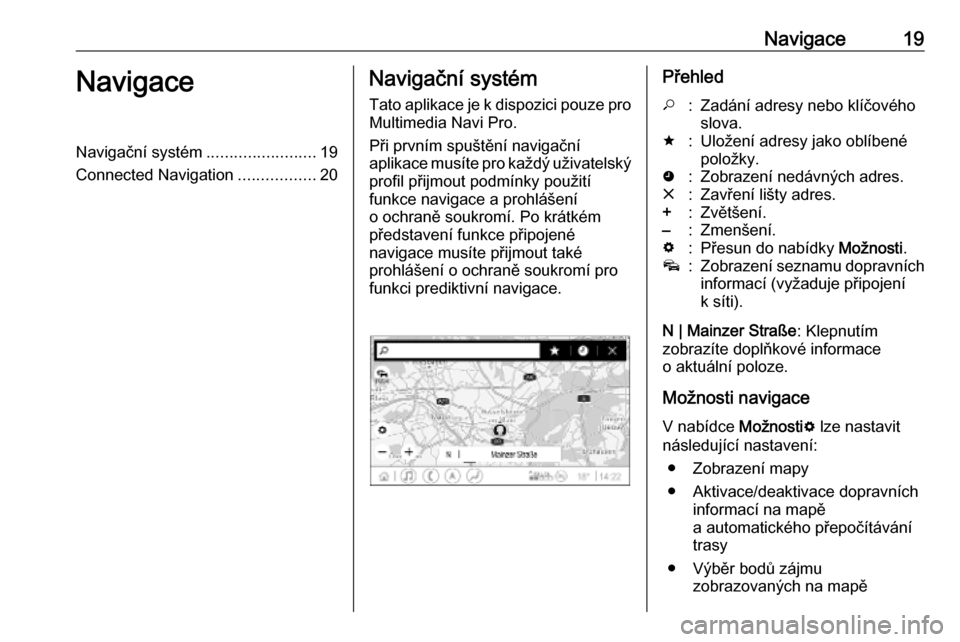
Navigace19NavigaceNavigační systém........................19
Connected Navigation .................20Navigační systém
Tato aplikace je k dispozici pouze pro
Multimedia Navi Pro.
Při prvním spuštění navigační
aplikace musíte pro každý uživatelský
profil přijmout podmínky použití
funkce navigace a prohlášení
o ochraně soukromí. Po krátkém
představení funkce připojené
navigace musíte přijmout také
prohlášení o ochraně soukromí pro
funkci prediktivní navigace.Přehled*:Zadání adresy nebo klíčového
slova.;:Uložení adresy jako oblíbené
položky.':Zobrazení nedávných adres.&:Zavření lišty adres.+:Zvětšení.–:Zmenšení.%:Přesun do nabídky Možnosti.v:Zobrazení seznamu dopravních
informací (vyžaduje připojení
k síti).
N | Mainzer Straße : Klepnutím
zobrazíte doplňkové informace
o aktuální poloze.
Možnosti navigace V nabídce Možnosti% lze nastavit
následující nastavení:
● Zobrazení mapy
● Aktivace/deaktivace dopravních informací na mapě
a automatického přepočítávání
trasy
● Výběr bodů zájmu zobrazovaných na mapě
Page 20 of 91
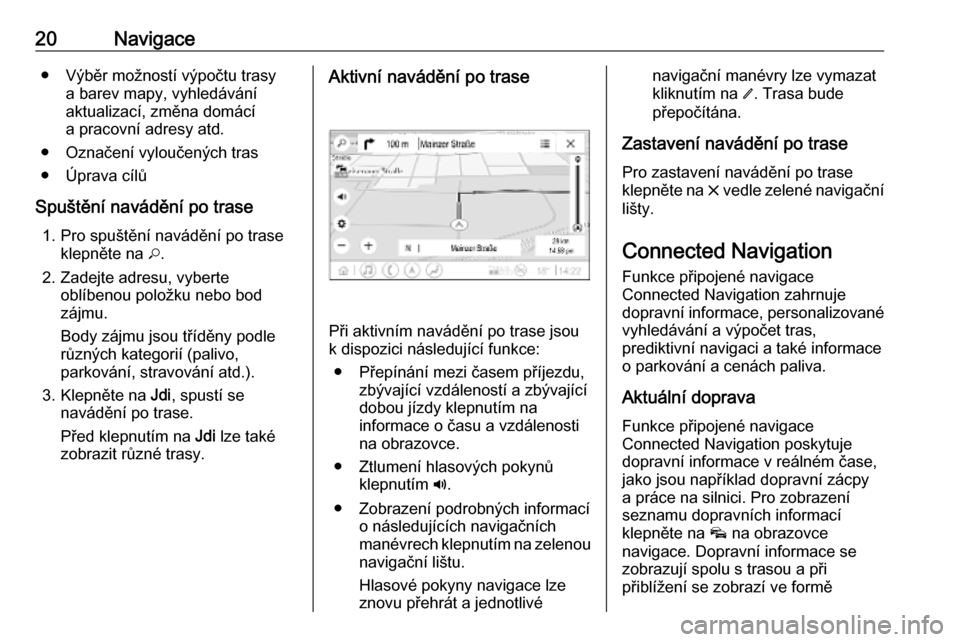
20Navigace● Výběr možností výpočtu trasya barev mapy, vyhledávání
aktualizací, změna domácí
a pracovní adresy atd.
● Označení vyloučených tras
● Úprava cílů
Spuštění navádění po trase 1. Pro spuštění navádění po trase klepněte na *.
2. Zadejte adresu, vyberte oblíbenou položku nebo bod
zájmu.
Body zájmu jsou tříděny podle
různých kategorií (palivo,
parkování, stravování atd.).
3. Klepněte na Jdi, spustí se
navádění po trase.
Před klepnutím na Jdi lze také
zobrazit různé trasy.Aktivní navádění po trase
Při aktivním navádění po trase jsou
k dispozici následující funkce:
● Přepínání mezi časem příjezdu, zbývající vzdáleností a zbývající
dobou jízdy klepnutím na
informace o času a vzdálenosti
na obrazovce.
● Ztlumení hlasových pokynů klepnutím ?.
● Zobrazení podrobných informací o následujících navigačních
manévrech klepnutím na zelenou navigační lištu.
Hlasové pokyny navigace lze
znovu přehrát a jednotlivé
navigační manévry lze vymazat
kliknutím na /. Trasa bude
přepočítána.
Zastavení navádění po trase
Pro zastavení navádění po trase
klepněte na & vedle zelené navigační
lišty.
Connected Navigation Funkce připojené navigace
Connected Navigation zahrnuje
dopravní informace, personalizované
vyhledávání a výpočet tras,
prediktivní navigaci a také informace o parkování a cenách paliva.
Aktuální doprava
Funkce připojené navigace
Connected Navigation poskytuje
dopravní informace v reálném čase,
jako jsou například dopravní zácpy
a práce na silnici. Pro zobrazení
seznamu dopravních informací
klepněte na v na obrazovce
navigace. Dopravní informace se
zobrazují spolu s trasou a při
přiblížení se zobrazí ve formě
Page 21 of 91
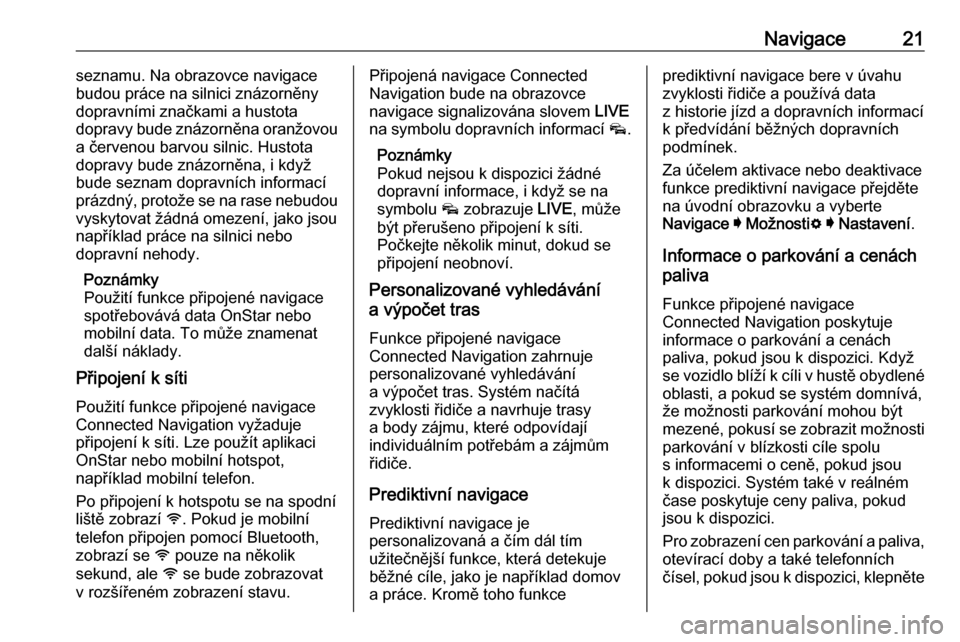
Navigace21seznamu. Na obrazovce navigace
budou práce na silnici znázorněny
dopravními značkami a hustota
dopravy bude znázorněna oranžovou
a červenou barvou silnic. Hustota
dopravy bude znázorněna, i když
bude seznam dopravních informací
prázdný, protože se na rase nebudou vyskytovat žádná omezení, jako jsou
například práce na silnici nebo
dopravní nehody.
Poznámky
Použití funkce připojené navigace
spotřebovává data OnStar nebo
mobilní data. To může znamenat
další náklady.
Připojení k síti
Použití funkce připojené navigace
Connected Navigation vyžaduje
připojení k síti. Lze použít aplikaci
OnStar nebo mobilní hotspot,
například mobilní telefon.
Po připojení k hotspotu se na spodní
liště zobrazí y. Pokud je mobilní
telefon připojen pomocí Bluetooth,
zobrazí se y pouze na několik
sekund, ale y se bude zobrazovat
v rozšířeném zobrazení stavu.Připojená navigace Connected
Navigation bude na obrazovce
navigace signalizována slovem LIVE
na symbolu dopravních informací v.
Poznámky
Pokud nejsou k dispozici žádné
dopravní informace, i když se na
symbolu v zobrazuje LIVE, může
být přerušeno připojení k síti. Počkejte několik minut, dokud se
připojení neobnoví.
Personalizované vyhledávání
a výpočet tras
Funkce připojené navigace
Connected Navigation zahrnuje
personalizované vyhledávání
a výpočet tras. Systém načítá
zvyklosti řidiče a navrhuje trasy
a body zájmu, které odpovídají
individuálním potřebám a zájmům
řidiče.
Prediktivní navigace
Prediktivní navigace je
personalizovaná a čím dál tím
užitečnější funkce, která detekuje běžné cíle, jako je například domov
a práce. Kromě toho funkceprediktivní navigace bere v úvahu
zvyklosti řidiče a používá data
z historie jízd a dopravních informací
k předvídání běžných dopravních
podmínek.
Za účelem aktivace nebo deaktivace
funkce prediktivní navigace přejděte
na úvodní obrazovku a vyberte
Navigace I Možnosti % I Nastavení .
Informace o parkování a cenách
paliva
Funkce připojené navigaceConnected Navigation poskytuje
informace o parkování a cenách
paliva, pokud jsou k dispozici. Když se vozidlo blíží k cíli v hustě obydlené
oblasti, a pokud se systém domnívá,
že možnosti parkování mohou být
mezené, pokusí se zobrazit možnosti parkování v blízkosti cíle spolu
s informacemi o ceně, pokud jsou
k dispozici. Systém také v reálném čase poskytuje ceny paliva, pokud
jsou k dispozici.
Pro zobrazení cen parkování a paliva,
otevírací doby a také telefonních
čísel, pokud jsou k dispozici, klepněte
Page 22 of 91
22Navigacebuď na bod zájmu na mapě, nebo
zobrazte výsledky vyhledávání bodů
zájmu.
Online aktualizace map Navigační mapu je možné
aktualizovat, pokud je k dispozici
nová verze. Aktualizace jsou
přizpůsobovány podle obvyklých jízd,
přičemž jsou brány v úvahu
aktualizace obvykle navštěvovaných
míst.
Aktualizace navigační mapy vyžaduje
připojení k síti. Za účelem kontroly
aktualizací přejděte na úvodní
obrazovku a vyberte Navigace I
Možnosti % I Nastavení . V případě
potřeby lze nastavit automatické
aktualizace navigační mapy. Kromě
toho se zobrazí zpráva, pokud
velikost aktualizace překročí 250 MB.Port karty navigační mapy
Mapová data budou dodána na SD
kartě. Pro SD karty navigačních map
se musí používat pouze slot pro SD
kartu.
Page 23 of 91
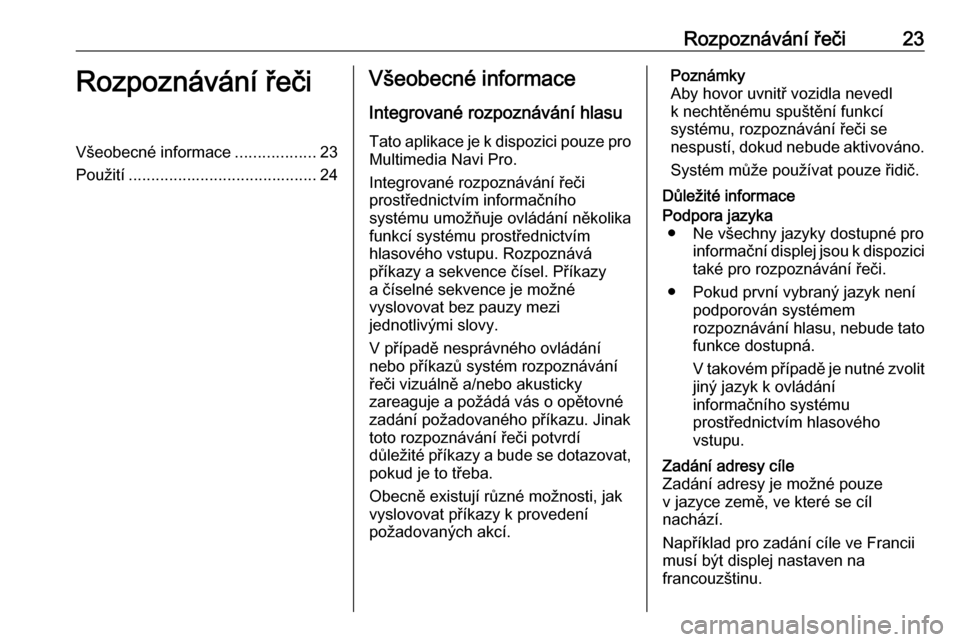
Rozpoznávání řeči23Rozpoznávání řečiVšeobecné informace..................23
Použití .......................................... 24Všeobecné informace
Integrované rozpoznávání hlasuTato aplikace je k dispozici pouze pro
Multimedia Navi Pro.
Integrované rozpoznávání řeči
prostřednictvím informačního
systému umožňuje ovládání několika
funkcí systému prostřednictvím
hlasového vstupu. Rozpoznává
příkazy a sekvence čísel. Příkazy
a číselné sekvence je možné
vyslovovat bez pauzy mezi
jednotlivými slovy.
V případě nesprávného ovládání
nebo příkazů systém rozpoznávání
řeči vizuálně a/nebo akusticky
zareaguje a požádá vás o opětovné
zadání požadovaného příkazu. Jinak
toto rozpoznávání řeči potvrdí
důležité příkazy a bude se dotazovat,
pokud je to třeba.
Obecně existují různé možnosti, jak
vyslovovat příkazy k provedení
požadovaných akcí.Poznámky
Aby hovor uvnitř vozidla nevedl
k nechtěnému spuštění funkcí
systému, rozpoznávání řeči se
nespustí, dokud nebude aktivováno.
Systém může používat pouze řidič.
Důležité informacePodpora jazyka ● Ne všechny jazyky dostupné pro informační displej jsou k dispozici
také pro rozpoznávání řeči.
● Pokud první vybraný jazyk není podporován systémem
rozpoznávání hlasu, nebude tato
funkce dostupná.
V takovém případě je nutné zvolit jiný jazyk k ovládání
informačního systému
prostřednictvím hlasového
vstupu.Zadání adresy cíle
Zadání adresy je možné pouze
v jazyce země, ve které se cíl
nachází.
Například pro zadání cíle ve Francii musí být displej nastaven na
francouzštinu.
Page 24 of 91
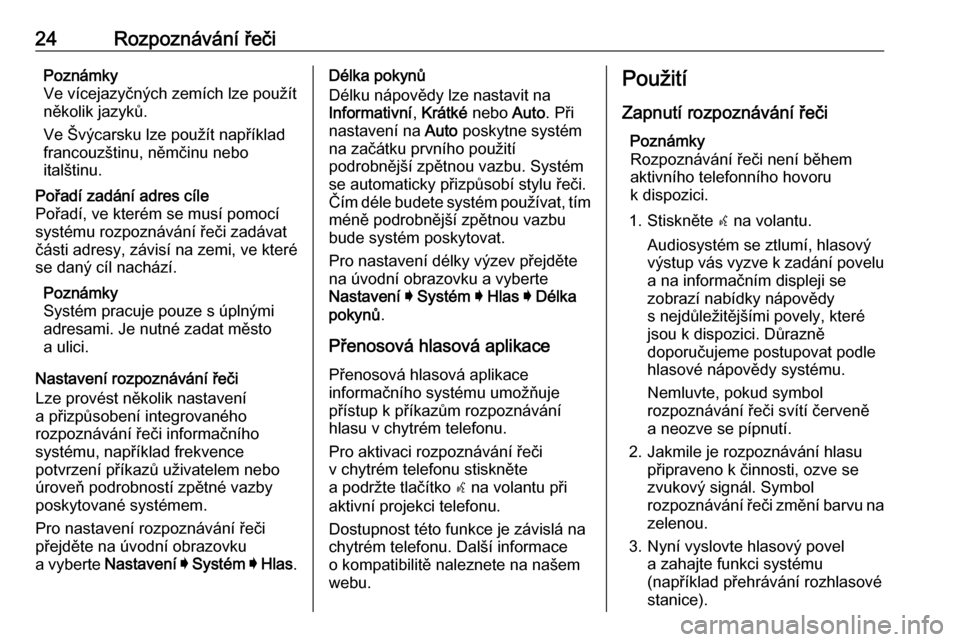
24Rozpoznávání řečiPoznámky
Ve vícejazyčných zemích lze použít
několik jazyků.
Ve Švýcarsku lze použít například
francouzštinu, němčinu nebo
italštinu.Pořadí zadání adres cíle
Pořadí, ve kterém se musí pomocí
systému rozpoznávání řeči zadávat
části adresy, závisí na zemi, ve které
se daný cíl nachází.
Poznámky
Systém pracuje pouze s úplnými
adresami. Je nutné zadat město
a ulici.
Nastavení rozpoznávání řeči
Lze provést několik nastavení
a přizpůsobení integrovaného
rozpoznávání řeči informačního
systému, například frekvence
potvrzení příkazů uživatelem nebo úroveň podrobností zpětné vazby
poskytované systémem.
Pro nastavení rozpoznávání řeči
přejděte na úvodní obrazovku
a vyberte Nastavení I Systém I Hlas .
Délka pokynů
Délku nápovědy lze nastavit na
Informativní , Krátké nebo Auto. Při
nastavení na Auto poskytne systém
na začátku prvního použití
podrobnější zpětnou vazbu. Systém
se automaticky přizpůsobí stylu řeči.
Čím déle budete systém používat, tím
méně podrobnější zpětnou vazbu
bude systém poskytovat.
Pro nastavení délky výzev přejděte
na úvodní obrazovku a vyberte
Nastavení I Systém I Hlas I Délka
pokynů .
Přenosová hlasová aplikace
Přenosová hlasová aplikace
informačního systému umožňuje
přístup k příkazům rozpoznávání
hlasu v chytrém telefonu.
Pro aktivaci rozpoznávání řeči
v chytrém telefonu stiskněte
a podržte tlačítko w na volantu při
aktivní projekci telefonu.
Dostupnost této funkce je závislá na
chytrém telefonu. Další informace o kompatibilitě naleznete na našem
webu.Použití
Zapnutí rozpoznávání řeči Poznámky
Rozpoznávání řeči není během
aktivního telefonního hovoru
k dispozici.
1. Stiskněte w na volantu.
Audiosystém se ztlumí, hlasový
výstup vás vyzve k zadání povelu a na informačním displeji se
zobrazí nabídky nápovědy
s nejdůležitějšími povely, které
jsou k dispozici. Důrazně
doporučujeme postupovat podle hlasové nápovědy systému.
Nemluvte, pokud symbol
rozpoznávání řeči svítí červeně
a neozve se pípnutí.
2. Jakmile je rozpoznávání hlasu připraveno k činnosti, ozve se
zvukový signál. Symbol
rozpoznávání řeči změní barvu na
zelenou.
3. Nyní vyslovte hlasový povel a zahajte funkci systému
(například přehrávání rozhlasové
stanice).